
Walaupun masih ramai peminat papan kekunci di dunia pemain, tidak dinafikan bahawa banyak permainan komputer lebih menyeronokkan apabila kita mempunyai kemungkinan bermain dengan pengawal dengan kayu bedik, butang dan pelbagai pilihan. Memang benar bahawa dalam kebanyakan kes tidak perlu mempunyai arahan dengan ciri-ciri khusus. Sebagai contoh, jika kita mempunyai PlayStation 4 di rumah, ada kemungkinan sambungkan pengawal ps4 ke pc atau komputer riba tanpa komplikasi besar. Kami menerangkan cara yang berbeza untuk melakukannya yang kami ada.
Sesetengah mungkin tidak melihat keperluan untuk melakukan ini. Ramai beranggapan bahawa untuk kebanyakan permainan PC yang kami sediakan dengan baik Papan kekunci dan tetikus. Walau bagaimanapun, ramai pemain lain lebih suka merasakan keseronokan mengawal permainan dengan tangan kosong mereka dengan cara yang lebih nyata. Yang hanya boleh dicapai dengan pengawal seperti yang ada pada PS4.
Dalam kes permainan strategi klasik atau penembak, alat kawalan jauh kelihatan seperti aksesori yang boleh dibelanjakan. Tidak begitu untuk bermain permainan jenis melompat dan berlari atau perjuangan dan pertempuran. Untuk permainan seperti inimempunyai perintah yang baik membuat perbezaan besar dari segi pengalaman permainan.

Dengan itu, mari kita semak semula cara berbeza yang ada sambungkan pengawal PS4 ke PC:
Bagaimana untuk menyambungkan pengawal PS4 ke PC
Secara umum, kami mempunyai dua kaedah untuk membuat sambungan ini: melalui kabel atau menggunakan sambungan melalui bluetooth:
melalui wayar

mari panggil dia "kaedah klasik". Ia juga merupakan pilihan yang paling mudah, selagi kita mempunyai komponen sambungan yang sesuai, sebaliknya tidak terlalu sukar untuk diperolehi.
Untuk menyambungkan pengawal PS4 ke komputer, anda hanya memerlukannya kabel sambungan, yang sama yang digunakan untuk mengecas pengawal PS4 DualShock 4. Kabel ini bersambung ke komputer melalui port USB (2.0 atau 3.0, tidak mengapa).
Proses sambungan, yang sudah agak mudah, menjadi lebih mudah bermula dengan Windows 10. Versi sistem pengendalian ini (seperti Windows 11), mengiktiraf arahan secara langsung, yang dengannya konfigurasi dilakukan secara automatik dan sangat cepat. Dalam erti kata lain: apa yang perlu kita lakukan ialah memasangkan kabel, sistem akan menguruskan kerja yang lain. Dalam beberapa saat, arahan itu akan sedia untuk digunakan.
Walau bagaimanapun, ini mungkin berbeza bergantung pada umur permainan yang ingin kita mainkan. Kadangkala, walaupun menggunakan Windows 10, kita perlu mengambil masa beberapa saat untuk mengkonfigurasi pemetaan butang (Ini dijelaskan dalam bahagian akhir artikel ini).
Jika sambungannya betul, kami akan tahu serta-merta, kerana cahaya biru kawalan dan, pada masa yang sama, mesej akan dipaparkan pada skrin komputer di pusat pemberitahuan memberitahu kami sambungan peranti itu.
Melalui Bluetooth

Pengawal wayarles Sony PlayStation 4 tidak memerlukan penggunaan kabel untuk sambungan ke komputer, kerana ia boleh disambungkan ke PC dengan mudah melalui fungsi bluetooth yang bersepadu.
Secara logiknya, untuk memulakan sambungan ini, perkara pertama yang harus kita lihat ialah jika Bluetooth diaktifkan pada komputer kita. Ini penting untuk mewujudkan sambungan antara PC dan perkakasan. Pengesahan adalah sangat mudah, hanya ikuti langkah berikut:
- Mula-mula kita buka menu «Tetapan» komputer.
- Kemudian kita akan "Peranti".
- Akhirnya, di bahagian atas menu, kami mengaktifkan fungsi bluetooth (sekiranya ia belum diaktifkan) dengan mengklik padanya.
Setelah kami mengesahkan bahawa fungsi Bluetooth peralatan kami aktif, kami boleh memulakan proses menyambungkan pengawal PS4 ke PC.
Penting: elemen yang kita perlukan ya atau ya ialah a penyesuai bahawa kita mesti menyambung ke mana-mana port USB komputer kita. Penyesuai ini, yang dipasarkan oleh jenama itu sendiri, agak mahal, tetapi sebagai balasannya ia memberikan kami pautan yang stabil dan keserasian penuh dengan pengawal PS4.
Dan sekarang ya, anda boleh meneruskan ke sambungan dari tempat kami berhenti di titik 3 senarai sebelumnya:
- Kami memilih "Tambahkan Bluetooth atau peranti lain", lakukan selepas itu Klik item Bluetooth.
- Setelah ini selesai, PC kami akan memulakan a Carian aktif untuk semua peranti Bluetooth yang berdekatan. Ingat bahawa, untuk sambungan atau berpasangan berlaku, pengawal PS4 juga mesti diaktifkan. Untuk melakukan ini, secara serentak tekan butang PS dan Kongsi.
- Sebaik sahaja PC mengenali pengawal PS4 sebagai pengawal wayarles, kami klik pada "Untuk memilih" untuk menyelesaikan sambungan.
Konfigurasikan pengawal PS4 untuk digunakan pada komputer
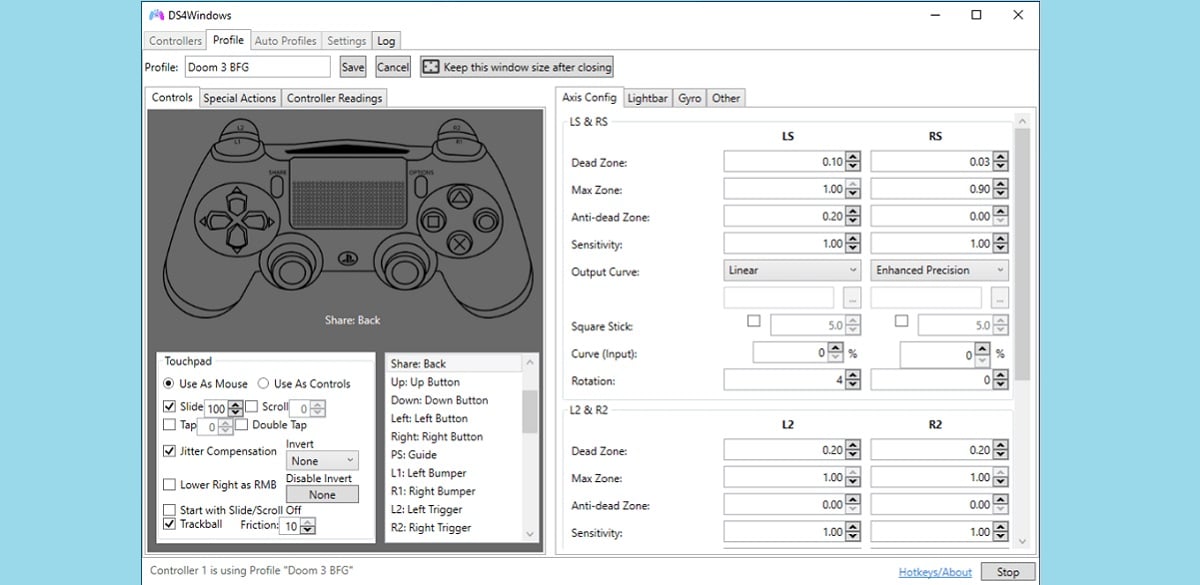
Walaupun dengan tegas mengikut arahan yang dijelaskan di atas, ada kemungkinan ada kegagalan sambungan. Ini kebanyakannya berlaku dengan beberapa permainan lama yang tidak dapat mengenali pengawal PS4. Atau juga kerana penetapan lalai butang tidak betul dan mesti dilaraskan semula.
Walau apa pun punca ralat, terdapat beberapa cara untuk membetulkannya. Kami mengesyorkan yang sangat mudah dan berkesan; menggunakan perisian tersebut Windows DS4, konfigurator pengawal PlayStation yang berguna untuk Windows yang pasti akan menyelesaikan semua masalah kami. Sudah tentu, untuk melaraskan semua tetapan, kita perlu melaburkan sedikit perhatian dan masa. Tetapi adakah ia berbaloi.
Bagaimanakah ia berfungsi? Sebaik sahaja aplikasi ini dipasang pada PC kami, sudah cukup untuk memulakannya supaya ia secara automatik mengenali pengawal yang disambungkan. Daripada antara muka yang lengkap (lihat imej di atas) kita akan dapat laraskan profil konfigurasi setiap butang, satu persatu, mengikut citarasa dan pilihan kita. Tahap penyesuaian adalah sangat tinggi sehingga tetapan individu yang disesuaikan untuk setiap permainan boleh diberikan. Selepas itu, kita boleh mula menikmati permainan kegemaran kita.